Untertitel sind eine wichtige Funktion für Videos, damit Zuschauer alle gesprochenen Teile in einem Video verstehen können. Dies kann dazu beitragen, dass Ihr Video und Ihr YouTube-Kanal für Menschen mit Hörbehinderungen zugänglicher werden und es den Menschen insgesamt einfacher macht, zu verstehen, was gerade passiert.
Manchmal können Teile des Audios unklar sein, und Untertitel haben kann dabei enorm helfen. YouTube bietet den Zuschauern zwar die Möglichkeit, automatische Untertitel oder von YouTube generierte automatische Untertitel anzuzeigen, diese sind jedoch in der Regel ungenau. Schließlich können Untertitel verwendet werden, um Ihrem Video Übersetzungen in verschiedene Sprachen hinzuzufügen und es so einem globalen Publikum zugänglich zu machen.
Auf YouTube haben Sie die Möglichkeit, Untertitel zu Videos hinzuzufügen. Sie können sie auf verschiedene Arten hinzufügen, sei es durch die Eingabe von Untertiteln in ein separates Dokument oder direkt in YouTube. Sie können diese Untertitel in YouTube Studio auf YouTube hinzufügen, sodass Sie sich bei der Videobearbeitung nicht darum kümmern müssen, sie selbst zu bearbeiten, wenn Sie dies nicht möchten. In diesem Artikel geben wir Ihnen eine Anleitung, wie Sie schnell und einfach YouTube-Untertitel direkt auf der Website hinzufügen können.
Untertiteldatei hochladen
Wenn Sie Ihrem YouTube-Video Untertitel hinzufügen möchten, besteht eine Möglichkeit darin, eine Datei mit eingegebenen Untertiteln zu erstellen. Sobald Sie dies getan haben, können Sie es in Ihr YouTube-Video hochladen. Beachten Sie, dass es auch Optionen gibt, Untertitel auf YouTube einzugeben, während Sie sich das Video ansehen. Wenn Sie also keine Untertitel auf diese Weise eingeben möchten oder keine Erfahrung damit haben, können Sie diesen Schritt überspringen.
Sie können ein Dokument entweder mit Zeitvorgabe oder ohne Zeitvorgabe hochladen. Das bedeutet, dass das Dokument entweder mit den Zeitstempeln übereinstimmt oder nicht, was bestimmt, welchen Dateityp Sie hochladen können. Einfache Untertitel können mit diesen Untertiteldateitypen hochgeladen werden:
Wenn Sie über erweiterte Untertitel zur Steuerung der Platzierung oder Timecodes verfügen, sollten diese Dateitypen hochgeladen werden:
Wenn Sie ein Video ohne Timing hochladen, können Sie nur TXT-Dateien hochladen. YouTube passt Ihre Untertitel automatisch an den Ton an..
Sobald Sie Ihre Untertitel eingegeben haben, können Sie sie wie folgt auf Ihr YouTube-Konto hochladen:
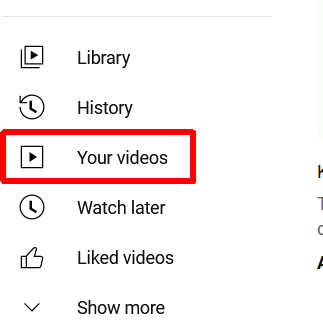
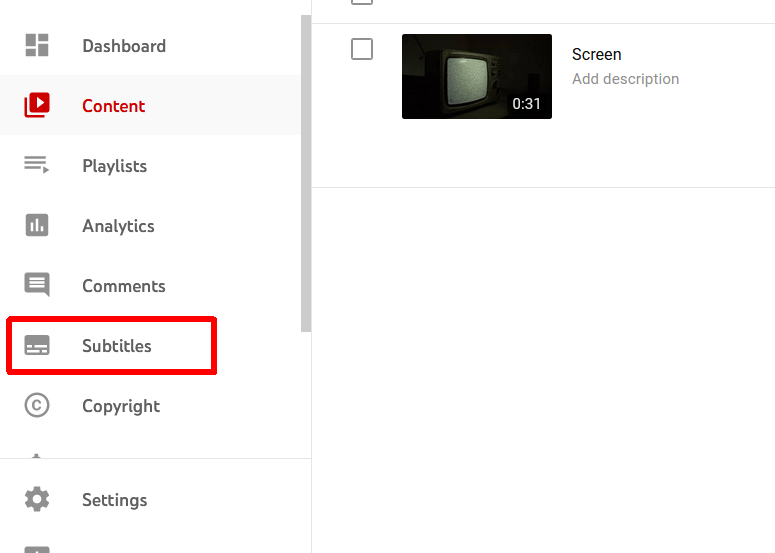
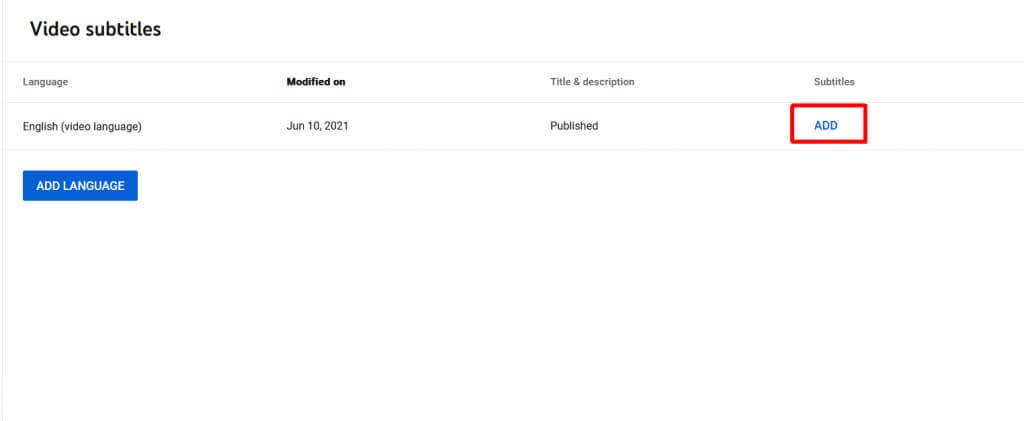
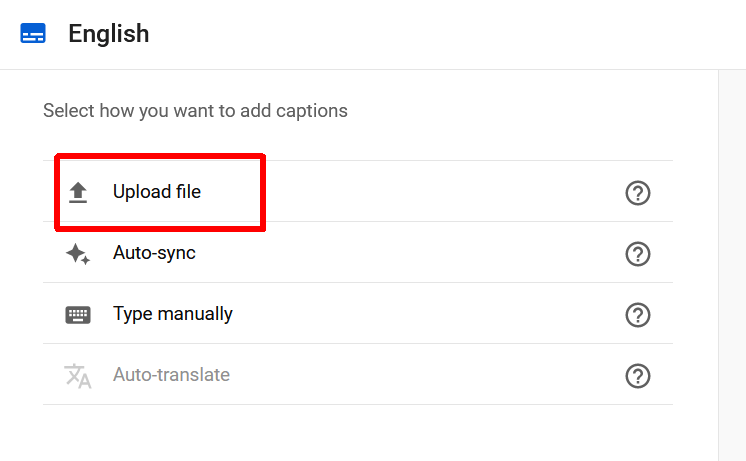
Wenn Sie keine separate Untertiteldatei erstellen möchten, können Sie diese auch direkt auf YouTube mit dem Untertitel-Editor hinzufügen.
Geben Sie Untertitel auf YouTube ein
Mit dem Untertitel-Editor können Sie Ihre Untertitel eingeben, während Sie Ihr Video ansehen. Dies ist eine sehr einfache Option und kann Ihnen dabei helfen, viel Kontrolle darüber zu haben, wie Ihre Untertitel angezeigt werden, insbesondere wenn Sie nicht viel Erfahrung mit dem Hinzufügen von Untertiteln haben. Befolgen Sie diese Schritte, um auf diese Weise Untertitel hinzuzufügen.

Die Untertitel werden dann zu Ihrem YouTube-Video hinzugefügt. Sie können zurückkommen und sie bei Bedarf ändern.
Wenn Sie das Timing der Untertitel nicht bearbeiten möchten, können Sie zu Beginn auch Automatische Synchronisierungauswählen, damit YouTube Ihre Untertitel automatisch synchronisiert.
Erstellen Sie Untertitel für bessere YouTube-Videos
Es ist nie eine schlechte Idee, Untertitel für Dein YouTube Videos zu haben. Sie ermöglichen nicht nur Menschen mit Hörbehinderung, Ihre Inhalte anzusehen, sondern stellen auch sicher, dass jeder, der Untertitel für Ihre Videos möchte, diese auch haben wird. Da YouTube das Hinzufügen so einfach macht, ist dies eine weitere einfache Möglichkeit, Ihre Videos viel besser und zugänglicher zu machen.
.